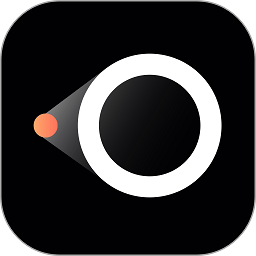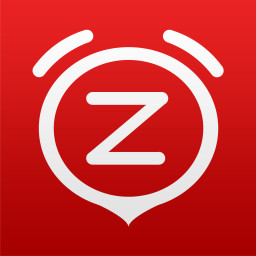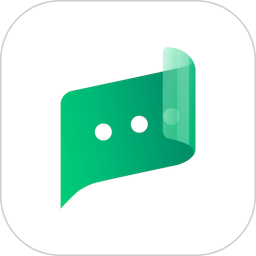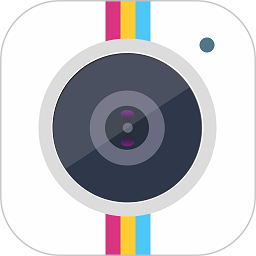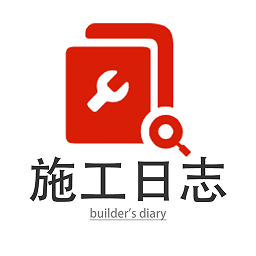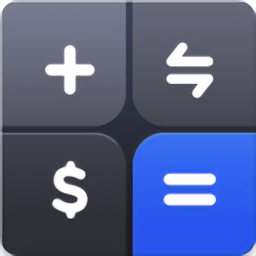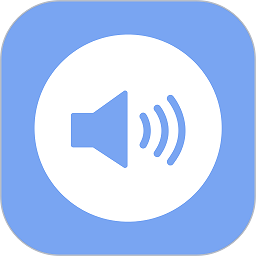#幕享安卓投屏简介
幕享投屏app是非常好用的一款用来帮助用户们进行投屏的手机app,在这里用户们能够便捷的进行各种设备之间投屏,手机、电视、电脑、平板等等等等全都能够使用,还能够进行便捷的云端远程投屏,让用户们能够更好的使用投屏功能。
软件简介
幕享是全平台免费无线投屏神器,可将安卓设备上的画面一键投屏到电脑、电视等智能设备,轻松实现音画同步,多屏互动等操作。同时也支持电脑同屏到安卓设备,实现手机处理电脑信息。幕享是日常生活,工作教育中必不可少的投屏工具。
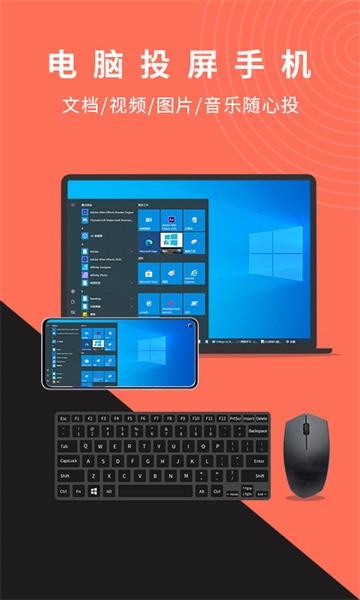
幕享app功能
【安卓手机投屏音画同步】
安卓手机投屏电脑,可支持音画同步播放,无需外接AUX传音线,无论是看视频还是玩游戏,即投即看,带你畅享大屏视听盛宴!
【全平台无线投屏】
幕享支持手机无线投屏电脑,电视,投影仪等大屏设备,无需购买转接线,轻松实现画面投屏,无线办公。
【跨网云投屏】
幕享也可以实现异地跨网络投屏,实现远程办公。足不出户,就可通过投屏,快速接收信息画面。
玩转幕享
【PPT课件投屏】
教师备课无需多平台备份,幕享帮你把课件轻松投屏到投影仪。自带涂鸦功能可实时圈出重点,上课更高效。
【网课投屏】
幕享支持将钉钉,混沌大学,等网课平台投屏到电脑、其中录屏功能可帮你边听边录,课后及时回顾。
幕享app优势
1.安卓和其他用于交互式屏幕投影的设备需要连接到同一个无线网络。
2.所有共享屏幕的设备,包括安卓手机,都需要安装相应的屏幕共享软件并打开。
3.打开安卓手机的上屏欣赏App,从列表中选择LetsView开头的【电脑设备名称】,点击完成将电脑投影到手机上的步骤。
4.如果找不到设备,可以点击右上角的扫描码投影和投影码投影进行连接。
5.如果三种方法都无法投射屏幕,请查看相关教程或通过反馈联系我们。
应用特色
白板功能:使用幕享投屏同时,可以使用白板功能自由添加下拉线和各种标记,大大提升教学或演示效率。
截图:截图功能可以帮助你第一时间一键记录精彩瞬间。在投屏的同时,快速将重点内容截图保存,分享给其他人。
录屏:录制功能可以帮你在教室或会议室无线投屏的过程中,及时录下投屏画面,方便结束之后进行复习和整理。如果你是主播,也可以将直播录像及时上传给粉丝。
使用连接方法
1. 投屏互动的安卓等各种设备需连接同一个Wi-Fi无线网络。
2. 包括安卓手机在内,共享屏幕的各个设备需安装对应的幕享投屏软件,并打开它。
3. 打开安卓手机上幕享App,从列表中选择LetsView开头的【电脑设备名称】,点击后手机投屏电脑的步骤就完成了。
4. 若未能搜索到您的设备,可以点击右上角的扫码投屏和投屏码投屏方式进行连接
安卓手机投屏声音解决方法
在安卓手机幕享APP设置中开启”投射麦克风声音”选项
可以购买AUX音频线或者使用外置声卡、音箱等设备来将安卓手机声音投出去
更新日志
v1.2.2更新内容
1. 增加安卓投声音功能
2. 修复bug,提升产品稳定性
v1.2.0更新内容
新增谷歌支付方式
登录&注册优化
修复一些云投屏相关问题
v1.0.7更新内容
修复其他bugs
优化投屏码、扫码投屏功能。
幕享,